Cambiar el color y el estilo de una lista numerada o con viñetas
¿Quiere cambiar el color, el estilo o el tamaño de las viñetas o los números de una presentación de PowerPoint 2013? ¿Desea cambiar el número en el que iniciar una lista? Entonces, ha venido al lugar adecuado.
1. Para cambiar una viñeta o número, coloque el cursor al principio de la línea que desea cambiar. Para cambiar varias viñetas o números, seleccione el texto de todas las viñetas o números que desea cambiar.
2. Dar clic en Inicio, en la flecha de uno de los botones Viñetas o Numeración, y en Numeración y viñetas.
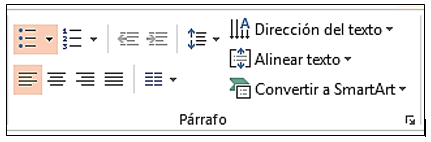
3. En el cuadro de diálogo Numeración y viñetas, vaya a una de las pestañas Con viñetas o Numerado (en función del tipo de lista con el que trabaje), y seleccione los cambios de estilo que quiere aplicar.
Por ejemplo:
– Estilo del número o la viñeta.
– Color.
– Tamaño (para cambiar el tamaño de las viñetas o de los números en relación con el texto, dar clic en Tamaño y escriba un porcentaje).
– Número de inicio (en la pestaña Numerado, escriba el número que quiera en el cuadro Iniciar en).
– Imágenes (para usar una imagen como viñeta, en la pestaña Con viñetas, dar clic en Imagen y desplácese para buscar la imagen).
– Símbolos (para agregar un carácter de la lista de símbolos a las pestañas Con viñetas o Numerado, en la pestaña Con viñetas, dar clic en Personalizar, en el símbolo que quiera agregar y en Aceptar. Puede aplicar el símbolo a las diapositivas desde la lista de estilos).
– Gráficos SmartArt (para convertir una lista numerada o con viñetas existente en un elemento gráfico SmartArt, dar clic en Inicio > Convertir en SmartArt).
